इस गाइड में बताया गया है कि मीडिएशन का इस्तेमाल करके, Google Mobile Ads SDK की मदद से maio के विज्ञापन कैसे लोड और दिखाए जा सकते हैं. इसमें वॉटरफ़ॉल इंटिग्रेशन के बारे में भी बताया गया है. इसमें बताया गया है कि किसी विज्ञापन यूनिट के मीडिएशन कॉन्फ़िगरेशन में maio को कैसे जोड़ा जाए. साथ ही, maio SDK और अडैप्टर को Flutter ऐप्लिकेशन में कैसे इंटिग्रेट किया जाए.
maio के डैशबोर्ड इंटरफ़ेस में लेबल, बटन, और जानकारी जैपनीज़ भाषा में दिखती है. इस गाइड में मौजूद किसी भी स्क्रीनशॉट का अनुवाद नहीं किया गया है. हालांकि, यहां दिए गए ब्यौरे और निर्देशों में, लेबल और बटन के लिए अंग्रेज़ी भाषा के शब्दों का इस्तेमाल किया गया है. "URL スキーム," for example, is "URL Scheme,".
इस्तेमाल किए जा सकने वाले इंटिग्रेशन और विज्ञापन फ़ॉर्मैट
maio के लिए मीडिएशन अडैप्टर में ये सुविधाएं उपलब्ध हैं:
| इंटिग्रेशन | |
|---|---|
| बिडिंग | |
| वॉटरफ़ॉल | |
| फ़ॉर्मैट | |
| बैनर | |
| मध्यवर्ती विज्ञापन | |
| इनाम दिया गया | |
| नेटिव | |
ज़रूरी शर्तें
- Google Mobile Ads SDK का नया वर्शन
- Flutter 3.7.0 या इसके बाद का वर्शन
- Android पर डिप्लॉय करने के लिए
- Android का एपीआई लेवल 23 या इसके बाद का वर्शन
- iOS पर डिप्लॉय करने के लिए
- iOS डिप्लॉयमेंट का टारगेट 12.0 या इसके बाद का होना चाहिए
- Google Mobile Ads SDK के साथ कॉन्फ़िगर किया गया ऐसा Flutter प्रोजेक्ट जिस पर काम किया जा सकता हो. ज़्यादा जानकारी के लिए, शुरू करें लेख पढ़ें.
- मीडिएशन की प्रोसेस पूरी करें शुरुआती निर्देश
पहला चरण: maio के यूआई में कॉन्फ़िगरेशन सेट अप करना
सबसे पहले, अपने maio खाते में साइन अप करें या लॉग इन करें. बाईं ओर मौजूद साइडबार में, ऐप्लिकेशन मैनेजमेंट बटन पर क्लिक करें. इसके बाद, नया ऐप्लिकेशन पर क्लिक करें.
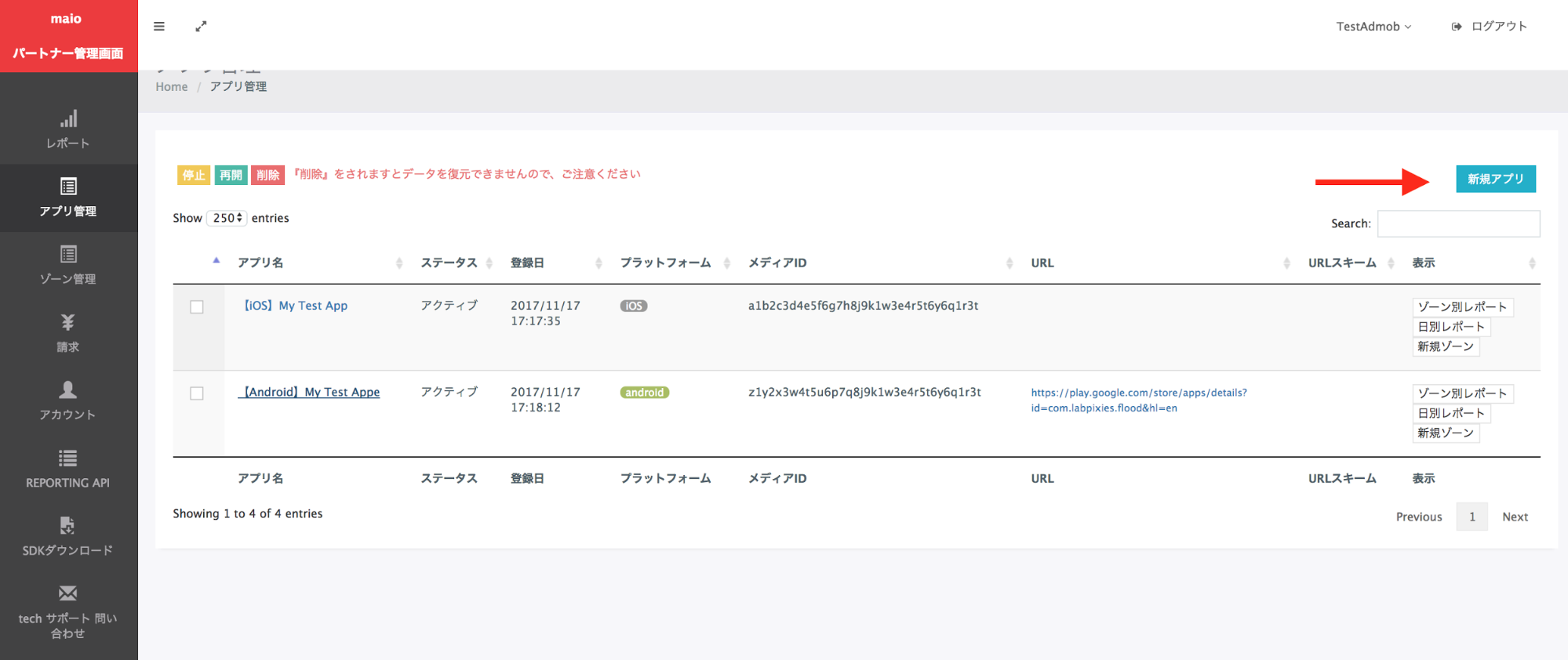
अपनी पसंद के विज्ञापन टाइप से जुड़ा टैब चुनें.
मध्यवर्ती
अपने ऐप्लिकेशन का नाम डालें, प्लैटफ़ॉर्म चुनें, और अपने ऐप्लिकेशन का यूआरएल डालें. विज्ञापन टाइप के तौर पर वीडियो इंटरस्टीशियल चुनें. इसके बाद, अपडेट करें पर क्लिक करें.
Android
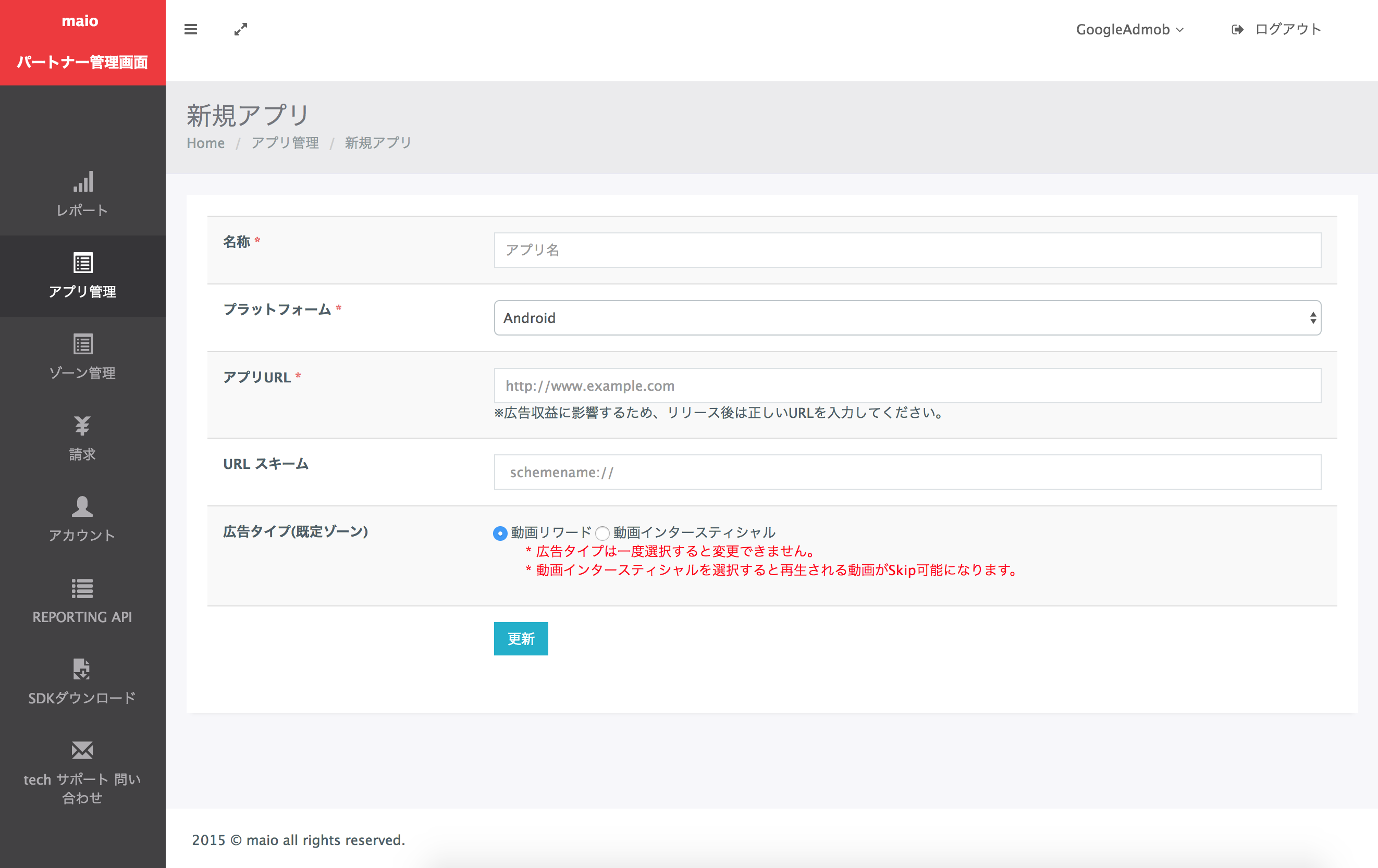
iOS
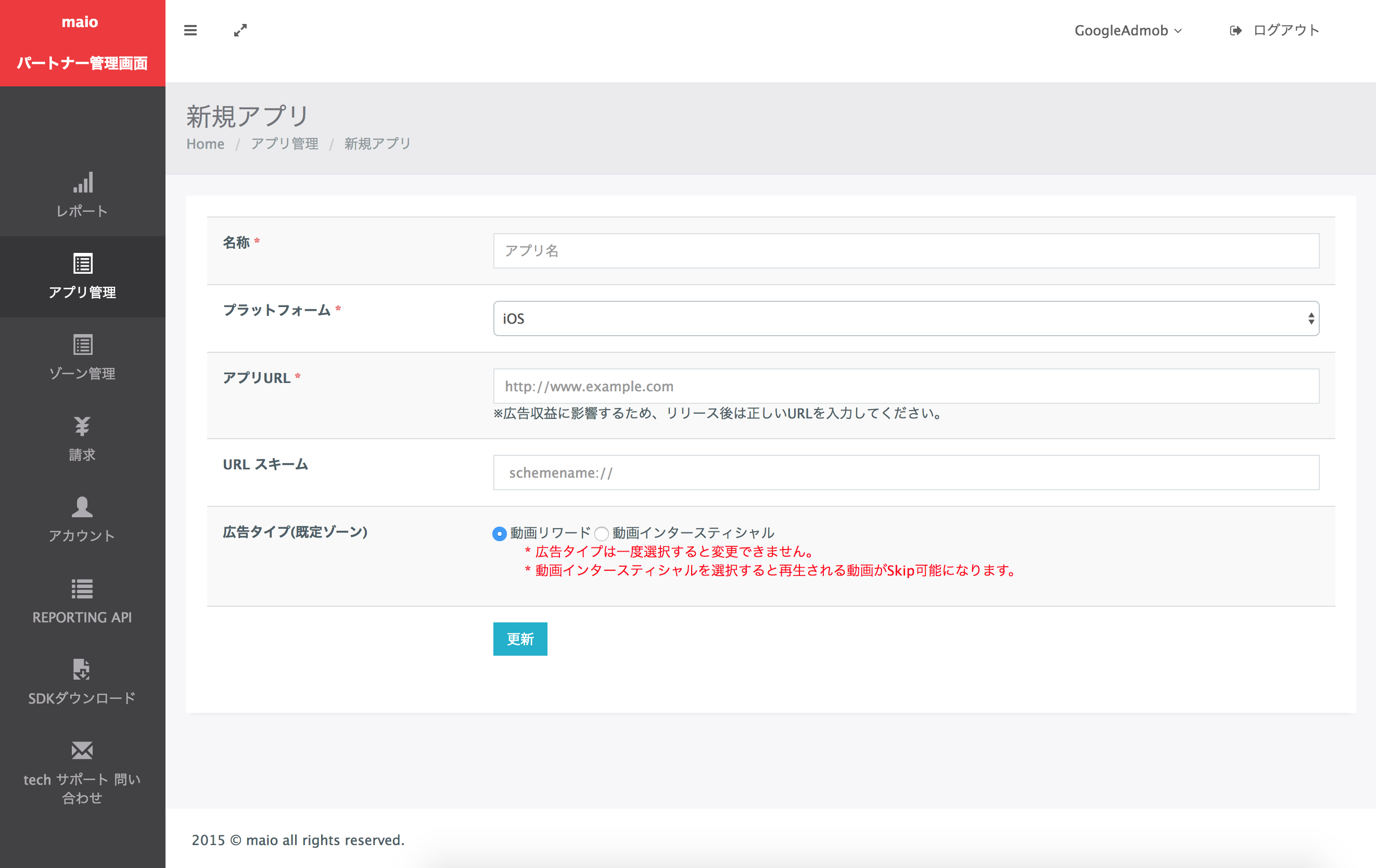
इनाम दिया गया
अपने ऐप्लिकेशन का नाम डालें, प्लैटफ़ॉर्म चुनें, और अपने ऐप्लिकेशन का यूआरएल डालें. विज्ञापन टाइप के तौर पर वीडियो इनाम चुनें. इसके बाद, अपडेट करें पर क्लिक करें.
Android
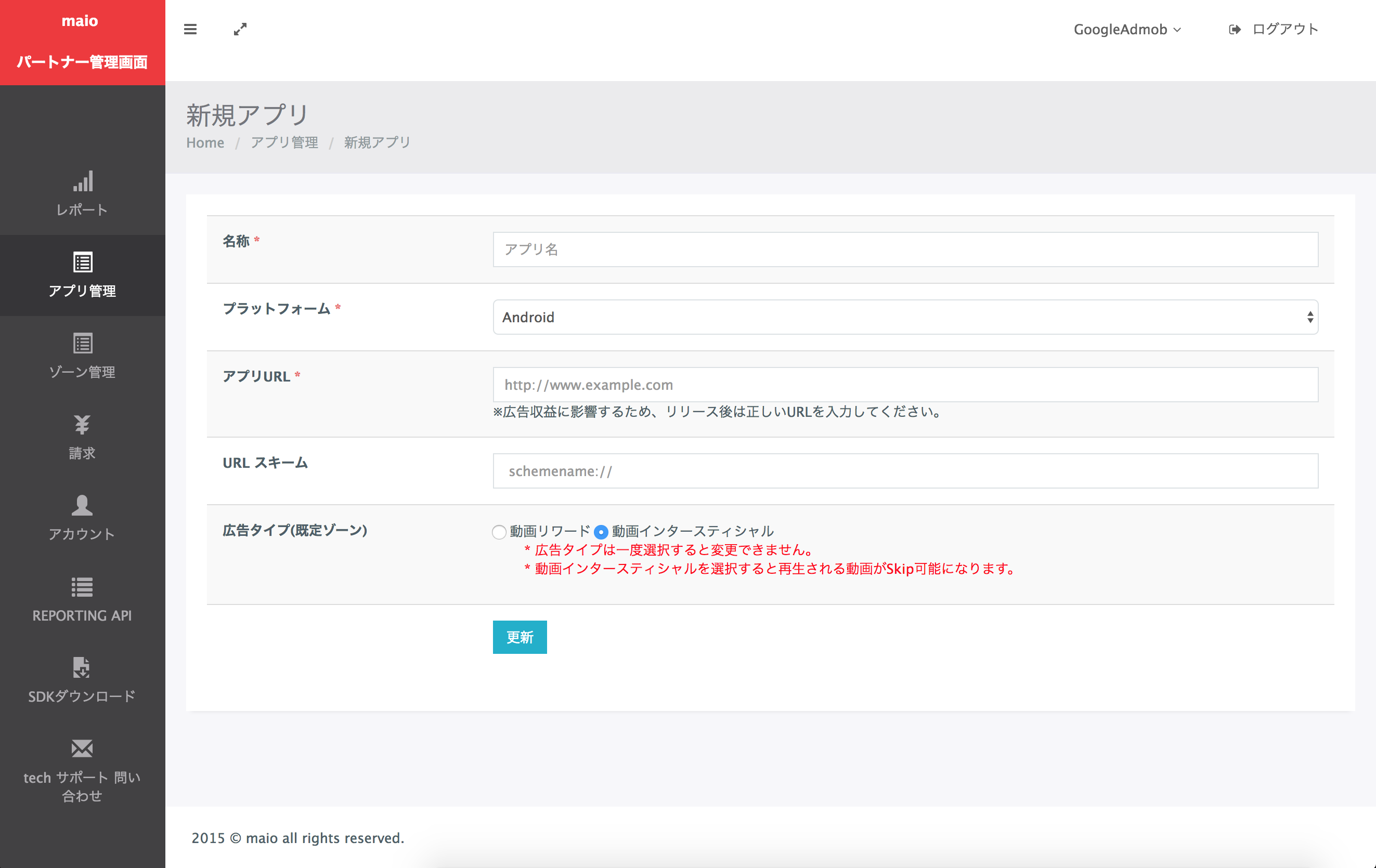
iOS
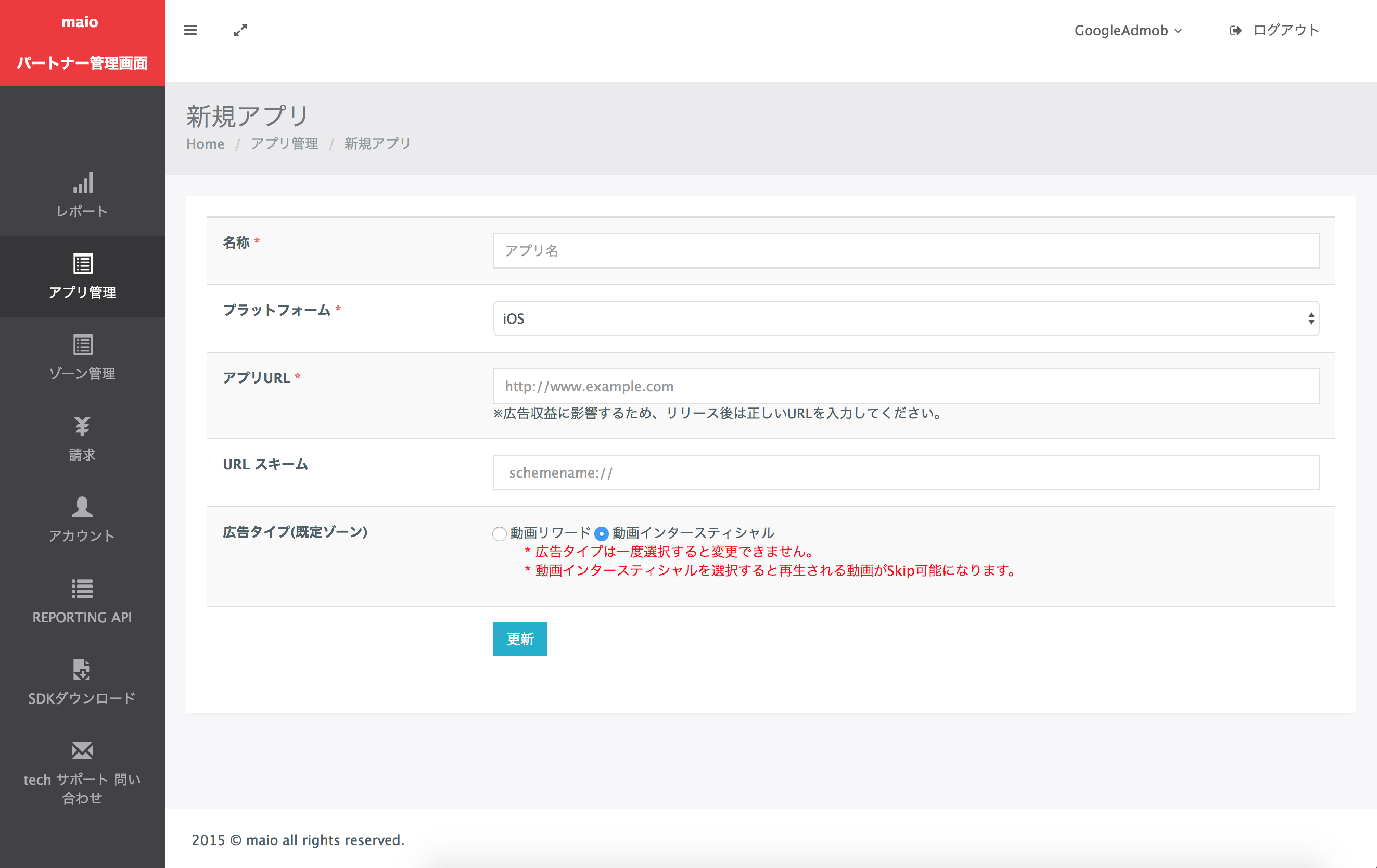
ऐप्लिकेशन मैनेजमेंट पेज पर, मीडिया आईडी नोट करें. अगले सेक्शन में, Ad Manager विज्ञापन यूनिट सेट अप करने के लिए इसकी ज़रूरत होती है.
Android
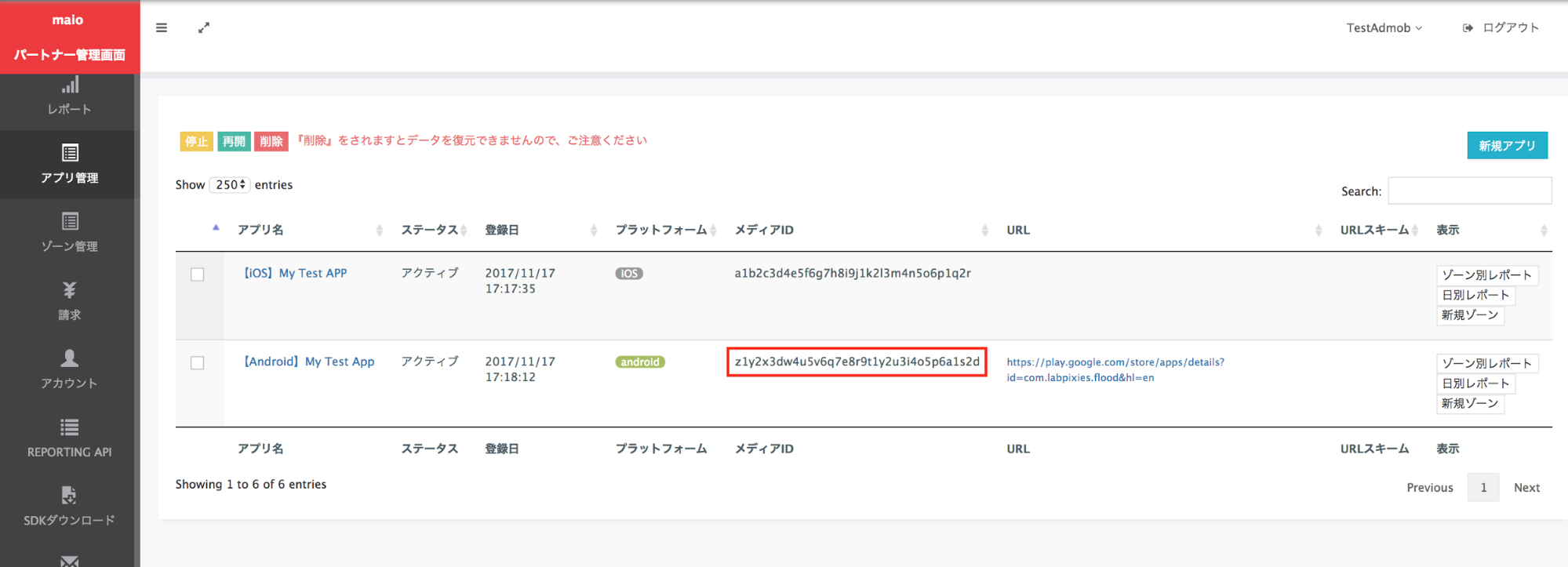
iOS
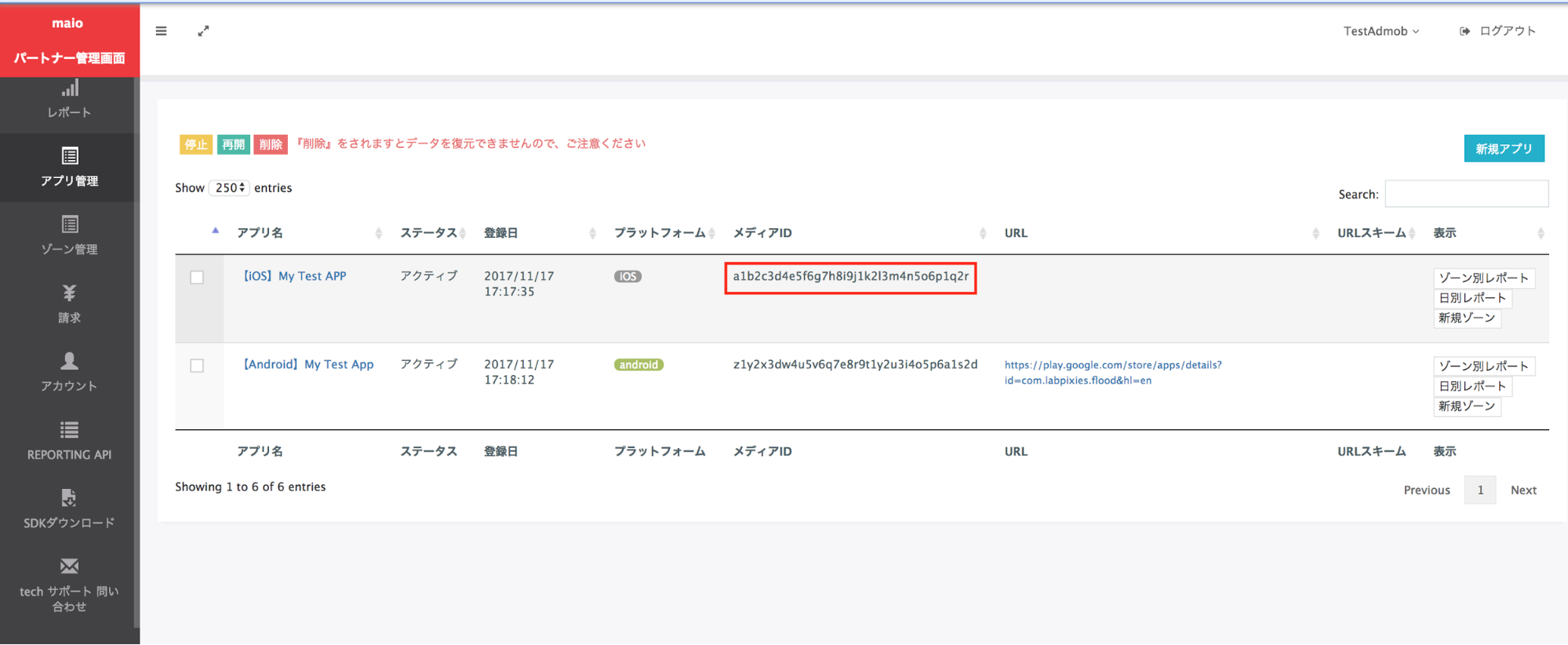
ज़ोन मैनेजमेंट पेज पर, ज़ोन आईडी नोट करें. अगले सेक्शन में, Ad Manager विज्ञापन यूनिट सेट अप करने के लिए भी इसकी ज़रूरत होगी.
Android
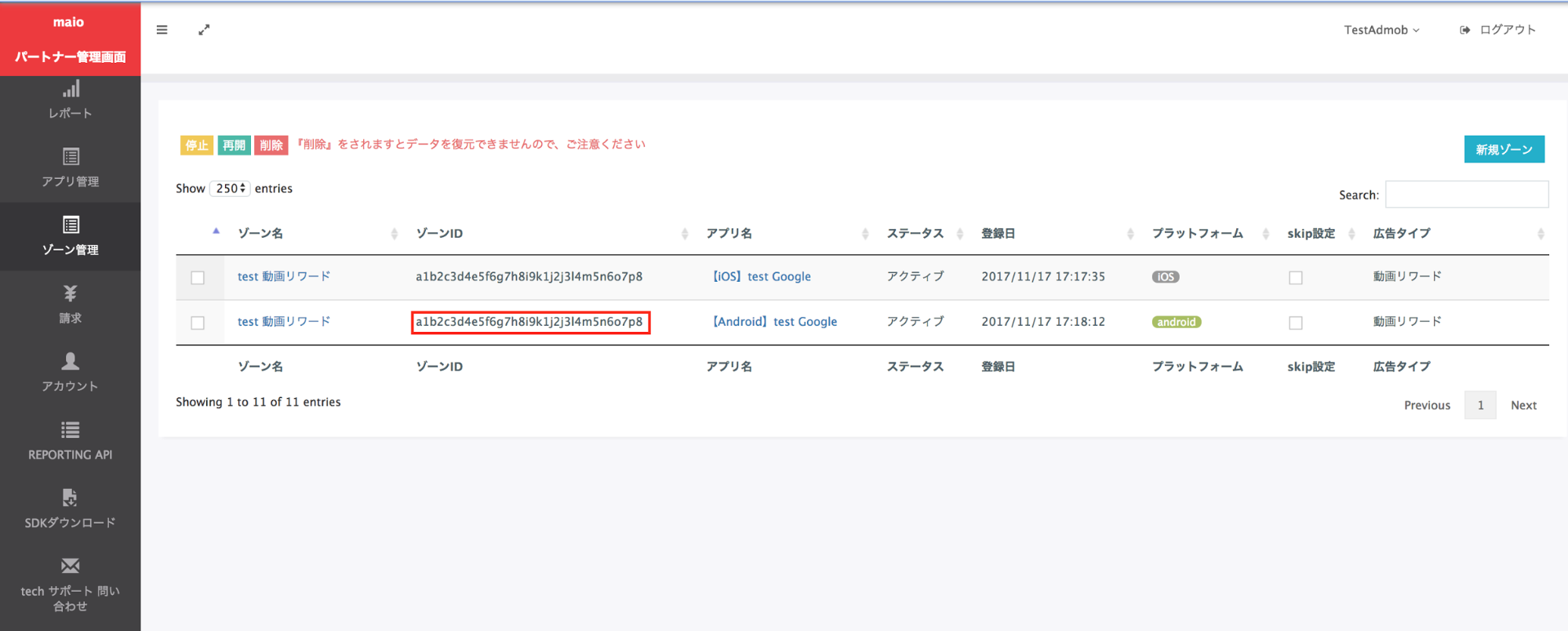
iOS
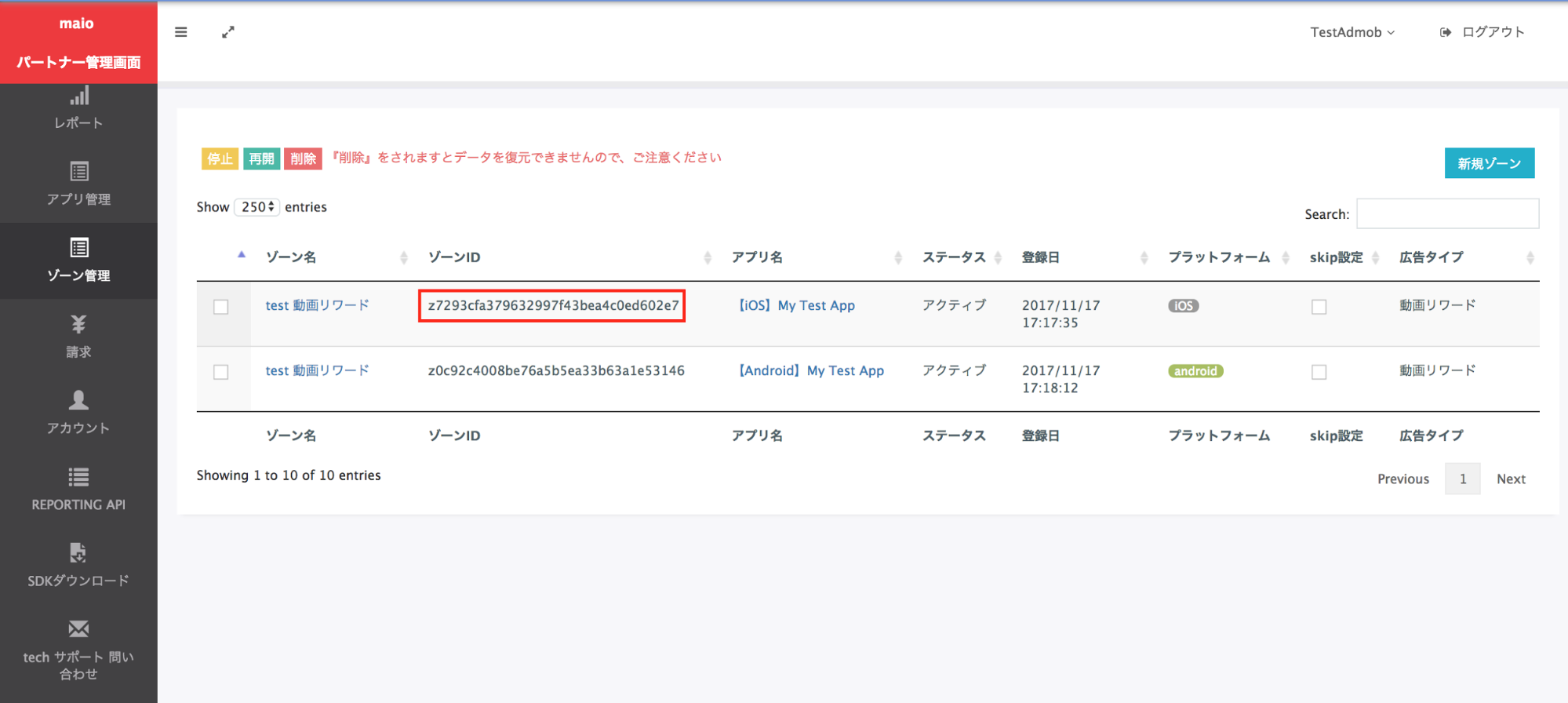
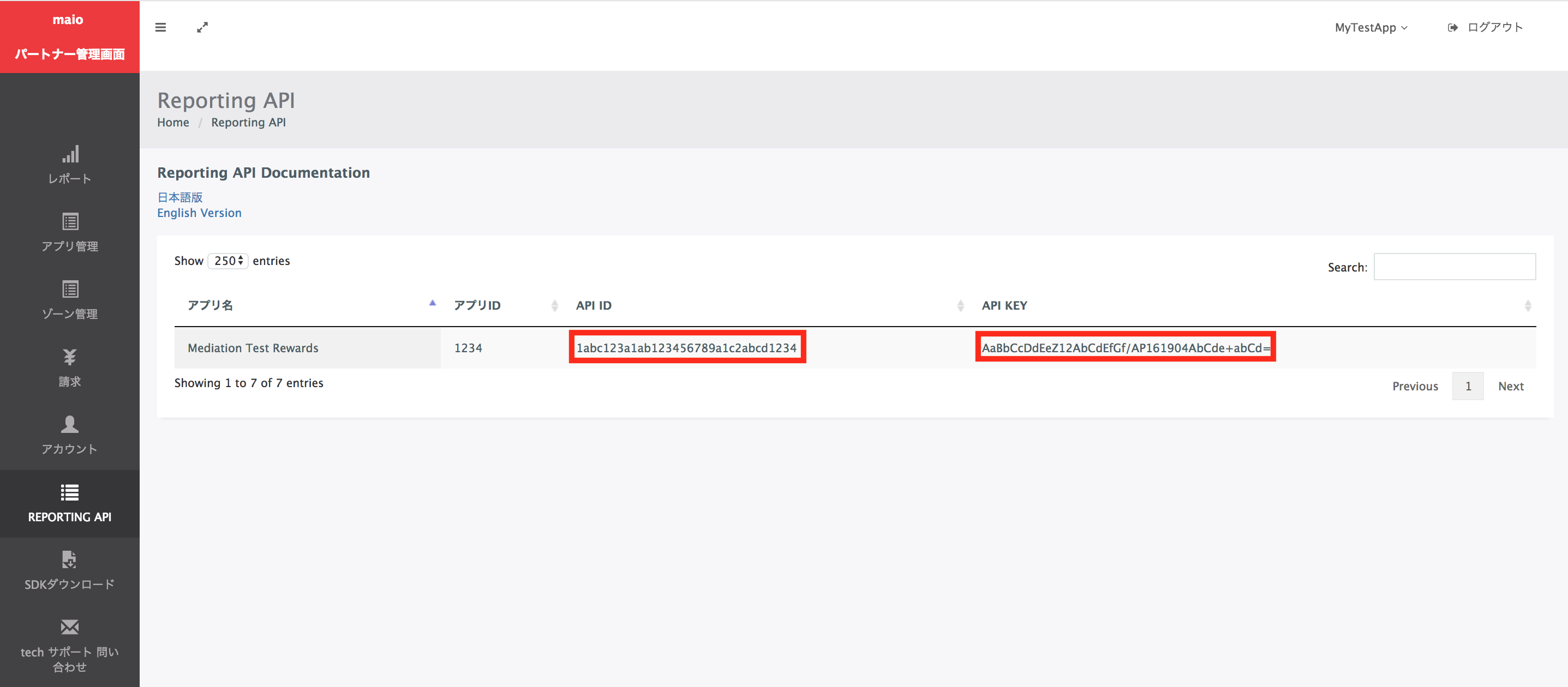
दूसरा चरण: Ad Manager के यूज़र इंटरफ़ेस (यूआई) में maio की डिमांड सेट अप करना
अपनी विज्ञापन यूनिट के लिए मीडिएशन की सेटिंग कॉन्फ़िगर करना
Android
निर्देशों के लिए, Android के लिए गाइड में दिया गया दूसरा चरण देखें.
iOS
निर्देशों के लिए, iOS के लिए गाइड में दिया गया दूसरा चरण देखें.
तीसरा चरण: maio SDK और अडैप्टर इंपोर्ट करना
pub.dev के ज़रिए इंटिग्रेशन
अपने पैकेज की pubspec.yaml फ़ाइल में, maio SDK और अडैप्टर के नए वर्शन के साथ यह डिपेंडेंसी जोड़ें:
dependencies:
gma_mediation_maio: ^1.1.1
मैन्युअल इंटिग्रेशन
maio के लिए, Google Mobile Ads mediation प्लगिन का नया वर्शन डाउनलोड करें. इसके बाद, डाउनलोड की गई फ़ाइल को एक्सट्रैक्ट करें. अब एक्सट्रैक्ट किए गए प्लगिन फ़ोल्डर और उसके कॉन्टेंट को अपने Flutter प्रोजेक्ट में जोड़ें. इसके बाद, अपनी pubspec.yaml फ़ाइल में प्लगिन का रेफ़रंस दें. इसके लिए, यह डिपेंडेंसी जोड़ें:
dependencies:
gma_mediation_maio:
path: path/to/local/package
चौथा चरण: ज़रूरी कोड जोड़ना
Android
maio इंटिग्रेशन के लिए, किसी और कोड की ज़रूरत नहीं होती.
iOS
SKAdNetwork इंटिग्रेशन
अपने प्रोजेक्ट की Info.plist फ़ाइल में SKAdNetwork आइडेंटिफ़ायर जोड़ने के लिए, maio के दस्तावेज़ में दिए गए निर्देशों का पालन करें.
पांचवां चरण: लागू किए गए बदलावों की जांच करना
टेस्ट विज्ञापनों को चालू करना
पक्का करें कि आपने Ad Manager के लिए, अपने टेस्ट डिवाइस को रजिस्टर किया हो.
Google Mobile Ads SDK के 7.26.0 या इसके बाद के वर्शन का इस्तेमाल करने वाले पब्लिशर को, अनुरोध करने पर maio से टेस्ट विज्ञापन अपने-आप मिल जाएंगे. ये विज्ञापन, टेस्ट डिवाइसों के तौर पर रजिस्टर किए गए फ़ोन और टैबलेट पर दिखेंगे.
टेस्ट विज्ञापनों की पुष्टि करना
यह पुष्टि करने के लिए कि आपको maio से टेस्ट विज्ञापन मिल रहे हैं, विज्ञापन जांचने वाले टूल में maio (वॉटरफ़ॉल) विज्ञापन सोर्स का इस्तेमाल करके, विज्ञापन के किसी एक सोर्स को टेस्ट करना चालू करें.
गड़बड़ी के कोड
अगर अडैप्टर को maio से कोई विज्ञापन नहीं मिलता है, तो पब्लिशर, विज्ञापन के जवाब में हुई गड़बड़ी की जांच कर सकते हैं. इसके लिए, उन्हें यहां दी गई क्लास में जाकर ResponseInfo का इस्तेमाल करना होगा:
Android
| फ़ॉर्मैट | कक्षा का नाम |
|---|---|
| मध्यवर्ती | jp.maio.sdk.android.mediation.admob.adapter.Interstitial |
| इनाम दिया गया | jp.maio.sdk.android.mediation.admob.adapter.Rewarded |
iOS
| फ़ॉर्मैट | कक्षा का नाम |
|---|---|
| मध्यवर्ती | GADMMaioInterstitialAdapter |
| इनाम दिया गया | GADMMaioRewardedAdapter |
विज्ञापन लोड न होने पर, maio अडैप्टर से मिलने वाले कोड और उनसे जुड़े मैसेज यहां दिए गए हैं:
Android
| गड़बड़ी का कोड | कारण |
|---|---|
| 0-10 | maio ने एसडीके टूल से जुड़ी गड़बड़ी का मैसेज दिखाया. ज़्यादा जानकारी के लिए, कोड और maio का दस्तावेज़ देखें. |
| 101 | Maio के पास कोई विज्ञापन उपलब्ध नहीं है. |
| 102 | सर्वर के पैरामीटर अमान्य हैं. जैसे, प्लेसमेंट आईडी मौजूद नहीं है. |
| 103 | विज्ञापन लोड करने के लिए इस्तेमाल किया गया कॉन्टेक्स्ट, `Activity` इंस्टेंस नहीं था. |
iOS
| गड़बड़ी का कोड | कारण |
|---|---|
| 0-10 | maio ने एसडीके टूल से जुड़ी गड़बड़ी का मैसेज दिखाया. ज़्यादा जानकारी के लिए, maio का कोड देखें. |
| 101 | maio पर अब तक कोई विज्ञापन उपलब्ध नहीं है. |
| 102 | सर्वर के पैरामीटर अमान्य हैं. जैसे, प्लेसमेंट आईडी मौजूद नहीं है. |
| 103 | maio अडैप्टर, अनुरोध किए गए विज्ञापन फ़ॉर्मैट के साथ काम नहीं करता. |
| 104 | इस नेटवर्क कॉन्फ़िगरेशन के लिए, कोई विज्ञापन पहले से ही लोड है. |
maio Flutter Mediation Adapter के बदलावों का लॉग
वर्शन 1.1.0 (जारी है)
वर्शन 1.0.3
- maio Android adapter version 2.0.5.0 के साथ काम करता है.
- maio iOS अडैप्टर के 2.1.6.1 वर्शन के साथ काम करता है.
- इसे Google Mobile Ads Flutter Plugin के वर्शन 6.0.0 के साथ बनाया और टेस्ट किया गया है.
वर्शन 1.0.2
- maio Android adapter version 2.0.4.0 के साथ काम करता है.
- maio iOS अडैप्टर के 2.1.6.1 वर्शन के साथ काम करता है.
- इसे Google Mobile Ads Flutter Plugin के वर्शन 6.0.0 के साथ बनाया और टेस्ट किया गया है.
वर्शन 1.0.1
- maio Android adapter version 2.0.3.1 के साथ काम करता है.
- maio iOS अडैप्टर के 2.1.6.1 वर्शन के साथ काम करता है.
- इसे Google Mobile Ads Flutter Plugin के वर्शन 6.0.0 के साथ बनाया और टेस्ट किया गया है.
वर्शन 1.0.0
- शुरुआती रिलीज़.
- maio Android adapter version 2.0.3.0 के साथ काम करता है.
- maio iOS अडैप्टर के 2.1.6.0 वर्शन के साथ काम करता है.
- इसे Google Mobile Ads Flutter Plugin के वर्शन 5.3.1 के साथ बनाया और टेस्ट किया गया है.


